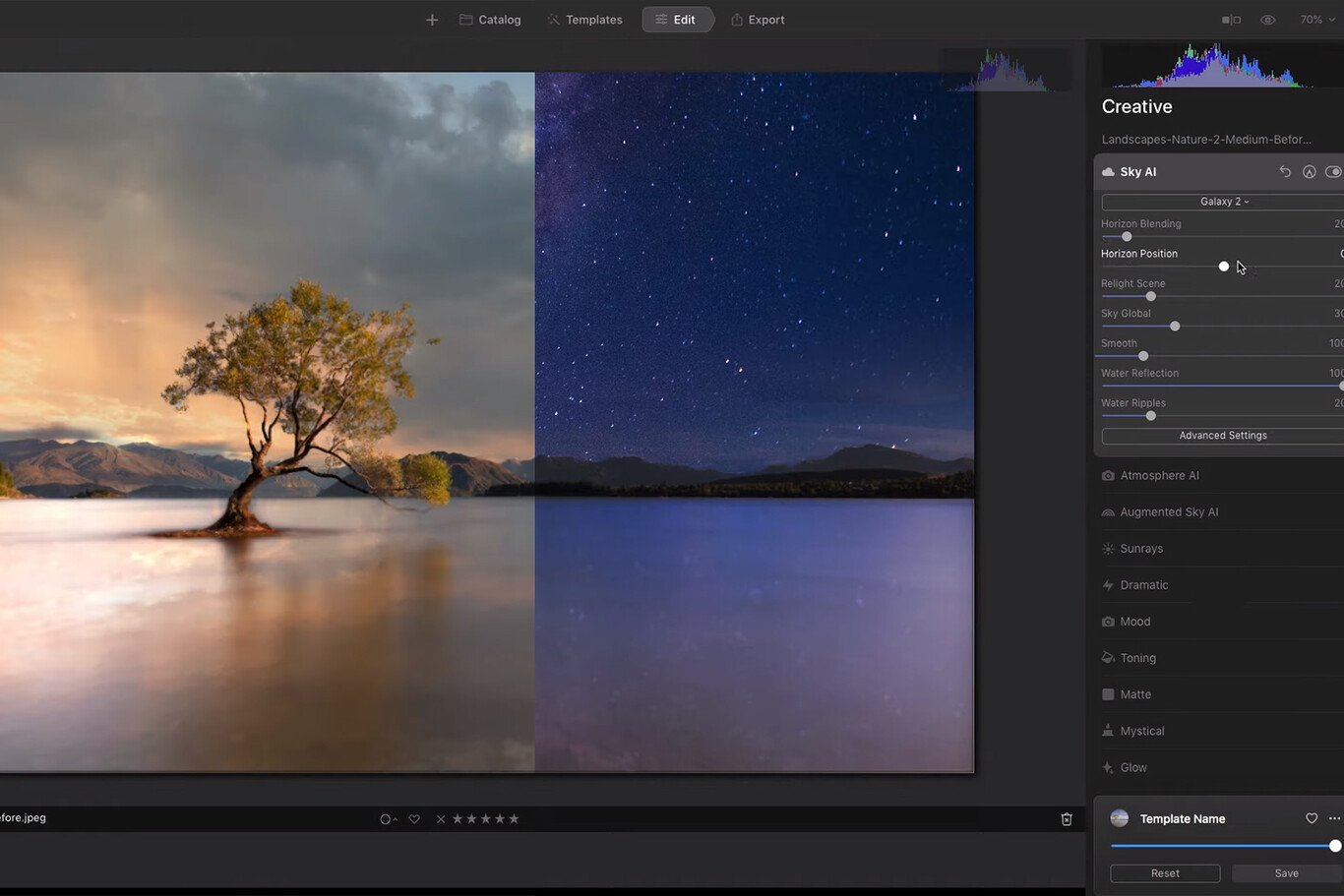
Windows yoki Mac-dagi Luminar ilovasi yordamida fotosuratda osmonni qanday o’zgartirish / almashtirish haqida malumot
Luminar — bu macOS va Windows uchun dastur bo’lib, u fotosuratlarni turli xil usullar bilan takomillashtirish orqali ularni tahrirlashga imkon beradi. Luminarning eng ta’sirchan xususiyatlaridan biri bu fotosuratda osmonni to’g’irlash qobiliyatidir. Ba’zan siz yaxshi suratga tushgansiz, ammo yoqimsiz kulrang osmon paydo bo’ladi.
♥ MAVZUGA: Mac uchun eng yaxshi tomoshabin yoki MacOS-da fotosuratlarni qanday ko’rish: 10 ta dasturni ko’rib chiqish.
Luminar dasturi yordamida siz bir necha marta bosish orqali yorqin ko’k osmonni tiklashingiz mumkin. Va Luminar dasturining to’rtinchi versiyasidan boshlab, u sun’iy aqlga asoslangan bir nechta filtrlarni qo’shdi. Ammo bu texnologiya faqat havo muhiti bilan ishlaydi. Xuddi shu rang palitrasini ishlatishi mumkin bo’lgan kompozitsiyaning boshqa qismlari e’tiborga olinmaydi. Natijada, qayta ishlangan fotosurat iloji boricha tabiiy ko’rinishga ega bo’ladi.
♥ MAVZUGA: Darktable — bu bepul foto muharriri, Windows, Mac va Linux uchun Adobe Lightroom-ga alternativa.
Luminar dasturida sun’iy aql bilan osmonni qanday o’zgartirish mumkin
AI Sky Processing (AI Sky Replacement) dan foydalanish uchun Luminarda ishlash uchun zarur bo’lgan rasmni quyidagi belgini bosib oching. «+» va bitta rasmni yoki butun papkani tanlang.
Surat ochilganda, Luminar-da quyidagi amallarni bajaring:
1. Yorliqni bosing Ishlov berish.
2. Keyingi ijod uchun zarur funktsiyalarni ochish uchun oynaning o’ng tomonidagi menyuda palitra belgisini bosing. Kommunal xizmatlarning ushbu bo’limi deyiladi «Ijodiy»..
2. Chap ustunda siz mavjud bo’lgan barcha vositalarni ko’rasiz, u erda tanlang «Osmonni AI bilan almashtirish»..
3. Siz ochiladigan menyu orqali yangi turdagi havo muhitini o’rnatishingiz mumkin «Osmonni tanlash».. Ilovada juda oz miqdordagi tayyor sozlamalar mavjud.
Osmon ko’rinishini tanlagandan so’ng, u avtomatik ravishda fotosurat bilan almashtiriladi. Asl fotosurat va qayta ishlangan fragmentning ta’siri boshqacha bo’lishi mumkin. Ammo ilova avtomatik ravishda asl fotosuratdagi ekspozitsiyani tuzatilgan osmonga mos ravishda o’rnatadi. Bu butun manzarani tabiiy ko’rinishga olib keladi.
Menda bor edi:
Stahl:
Agar natija sizni to’liq qoniqtirmasa, siz turli xil parametrlarni qo’lda sozlashingiz mumkin. Masalan, siz sahnani qayta yo’naltirishingiz, ufqning holatini sozlashingiz va qoplamalarni sozlashingiz mumkin.
Yorliq orqali qo’shimcha sozlamalarga kirishingiz mumkin «Kengaytirilgan konfiguratsiya».. Ko’pgina hollarda, qo’llaniladigan sun’iy intellekt texnikasi yaxshi ishlaydi va qo’lda sozlash talab qilinmaydi.
Osmonni o’zgartirish uchun namuna sifatida ishlatilgan o’zingizning fotosuratingizni yuklashingiz mumkin:
♥ MAVZUGA: IPhone-da fotosuratda qanday qilib dubl (klon moslamalari) yaratish mumkin.
Luminar dasturida fotosurat osmonini qanday o’zgartirish haqida misollar
Menda bor edi:
U o’girildi:
Menda bor edi:
U o’girildi:
Menda bor edi:
U o’girildi:
♥ MAVZUGA: IPhone-da rötuş: fotosuratlarni rötuş uchun eng yaxshi iOS dasturlari.
Sun’iy intellekt yordamida tasvirni oshirish
Fotosuratingizda osmonni qayta ishlagandan so’ng, siz boshqa o’zgarishlarni amalga oshirishingiz mumkin. Agar siz suratingizni yaxshilamoqchi bo’lsangiz, lekin foto muharrirlari bilan ishlash tajribangiz bo’lmasa, filtr bilan ishlashni xohlashingiz mumkin «AI tasvirni yaxshilash»fotosurat ostida boshqalar qatorida joylashgan. Ushbu filtr fotosuratning kontrastini, ranglarini va aniqligini yaxshilaydi.
Odatiy bo’lib, filtr 100% samaradorlikda ishlaydi, lekin agar siz fotosuratni ozgina sozlashni xohlasangiz, siz tanlangan filtrning slayderidan foydalanib o’zgarish darajasini sozlashingiz mumkin.
Menda bor edi:
U o’girildi:
♥ MAVZUGA: Accent Color: iPhone va iPad-da fotosuratdagi alohida ranglarni oq-qora rangga qanday o’zgartirish mumkin.
Luminar 4-ni bepul sinab ko’ring
Ko’p odamlar birinchi navbatda qiziqarli mahsulot bilan bepul ishlashga harakat qilishni afzal ko’rishlari mantiqan. Buni Luminar 4-ning sinov versiyasini saytga yuklab olishingiz mumkin. Buning uchun mahsulot veb-saytiga o’ting, menyu satrining yuqori qismidagi Luminar-ni bosing va tanlang «Test yuklab olish».. Yuklash operatsion tizimingizga (Windows yoki Mac) qarab avtomatik ravishda boshlanadi.
Qanday qilib?, Texnologiyalar
Windows yoki Mac-dagi Luminar ilovasi yordamida fotosuratda osmonni qanday o’zgartirish / almashtirish